参考までに、C++ バージョンに基づいたプロジェクトを削除し、以前に作成した C ベースのプロジェクトだけを残して、それを C ベースの C++ バージョンに書き換えることができれば、それがプロジェクトになります。
[2. コンパイル] の手順に従ってもスムーズに実行できます。ぜひ試してみてください。
このプロジェクトは C++ をベースに実装された HTTP サーバーで、いわゆるくだらない WebServe サーバーですが、自分で作ったものなので、アップロードすることに意味があります。
このプロジェクトは、Axiu が 2020 年に仕事を探す際に履歴書に記載する 2 番目のプロジェクトでもあります。
プロジェクトの機能の詳細については、この記事のプロジェクトの説明を参照してください。コンピュータ スクールの採用活動で成功する履歴書は 26 回繰り返されますか?
(履歴書テンプレートが必要な学生がいる場合は、上記の記事の最後に私の個人的な履歴書テンプレートのダウンロード方法を記載していますのでご覧ください)
このプロジェクトについて質問がある場合は、WeChat に私を追加してください: coderxiu2 。仕事が終わったら無料で質問に答えます。
このプロジェクトを実践するのは、この記事の最後にある 2 冊の本、つまり「TCPIP ネットワーク プログラミング」と「Linux ハイパフォーマンス サーバー プログラミング」を読んだ後、または C++ ネットワーク プログラミングをある程度理解した後で行うのが最善です。
コンパイルするには以下の手順に従ってください。
フォルダー内の post.html ファイルと post.cgi ファイルを実行するには、特定のアクセス許可が必要です。
したがって、最初に許可を与える必要があります。
最初のステップは、プロジェクトのクローンを作成して十分な権限を付与し、コマンド ラインを開いて次のコマンドを順番に入力することです。
git clone https: //github.com/forthespada/MyPoorWebServer
cd httpdocs
sudo chmod 600 test . html
sudo chmod 600 post . html
sudo chmod + X post . cgisudoコマンドを実行する場合、Linuxではsudoコマンドを入力する必要があります。
以下に示すように:
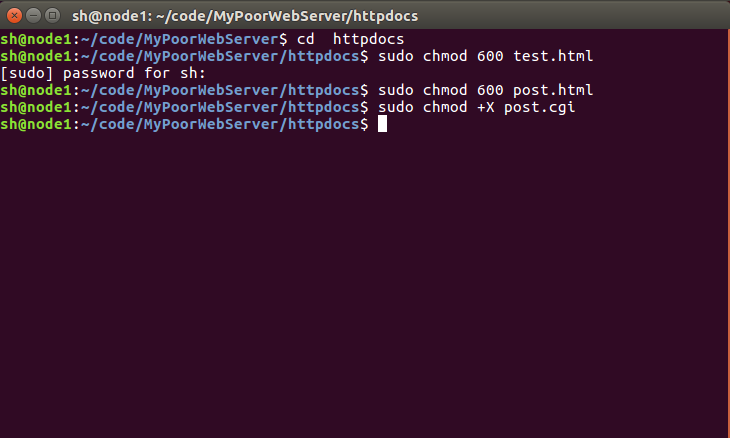
設定した sudo パスワードを忘れた場合は、次のチュートリアルに従ってパスワードをリセットできます: sudo パスワード リセット
次のコマンドを順番に入力するだけです。
cd ../
make
./ myhttp 1. プロジェクトのデフォルトのポート番号は 6379 です。次の図のアドレス バーに示されているように、表示されるデフォルトのインターフェイスは test.html インターフェイスです。
2. 操作が成功すると、デフォルトで test.html インターフェースが表示されます。同時に、同じパスの下に post.html インターフェースも表示されます。アドレスバーの「 test.html 」を「 post」に変更します。 .html 」を参照してください。
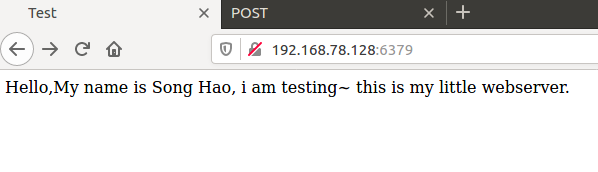
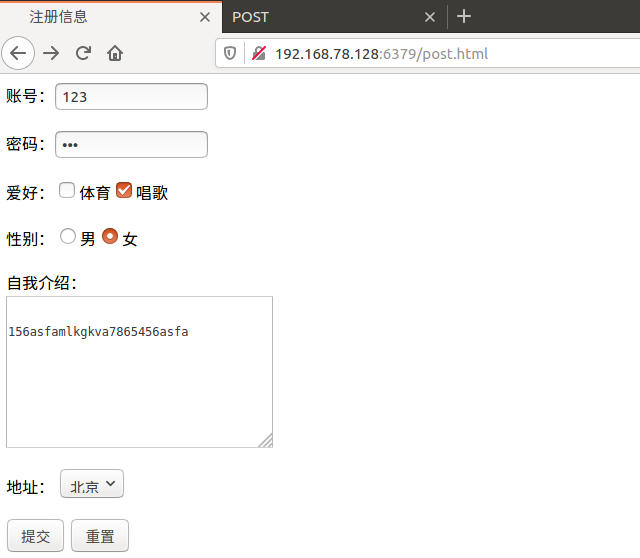
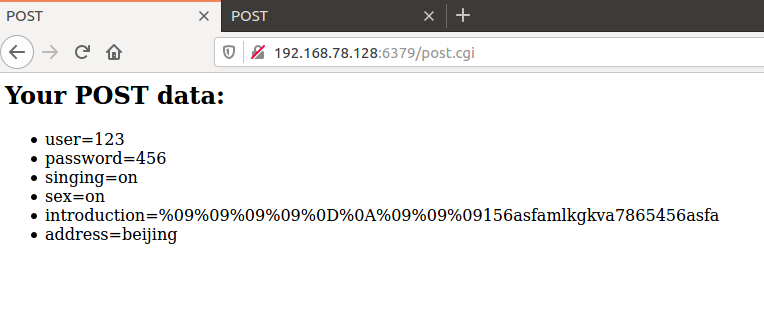
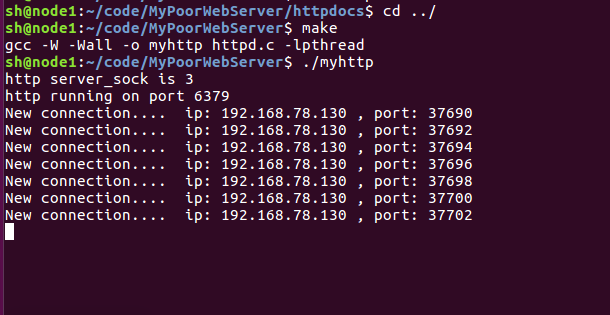
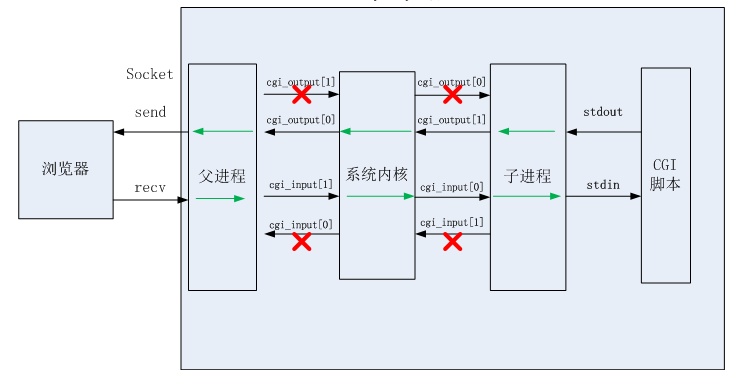
「TCPIP ネットワーク プログラミング」-韓国- 尹盛宇
「Linux 高性能サーバー プログラミング」-中国-Youshuang
https://www.cnblogs.com/qiyeboy/p/6296387.html
https://www.jianshu.com/p/18cfd6019296